Google Chrome se numără printre cele mai utilizate navigatoare web la nivel global. Cu toate acestea, performanța sa nu este întotdeauna optimă, fiind predispus la diverse erori și disfuncționalități care îi pot afecta funcționarea corectă.
Un exemplu frecvent întâlnit este eroarea Err_Address_Unreachable în Chrome. Aceasta indică o problemă cu pagina web solicitată. De cele mai multe ori, această eroare apare când se încearcă accesarea unui site web care nu este disponibil temporar. Totuși, ea poate apărea și la încărcarea unui site funcțional.
În situația în care nu se poate accesa un site web vizitat frecvent, soluția poate fi investigarea și remedierea erorii Err_Address_Unreachable în Chrome. Acest ghid explică posibilele cauze ale acestei erori și prezintă diverse metode de depanare pentru a rezolva problema ERR_ADDRESS_UNREACHABLE.
Să începem analiza!
Ce reprezintă eroarea Err_Address_Unreachable?
Mesajul de eroare Err_Address_Unreachable este generat atunci când se încearcă accesarea unui site web sau a unui server bazat pe IP. Apariția acestei erori semnalează incapacitatea computerului de a stabili o conexiune cu serverul, indicând o problemă fie cu serverul, rețeaua, fie cu computerul local.
Eroarea Err_Address_Unreachable poate avea consecințe negative asupra funcționării computerului. Aceasta poate bloca accesul la internet, poate cauza conexiuni lente sau instabile și poate afecta performanța anumitor aplicații.
De asemenea, această eroare poate duce la blocarea sistemului, împiedicând utilizatorul să acceseze datele sale.
Care sunt cauzele erorii Err_Address_Unreachable?
Un mesaj de eroare „ERR_ADDRESS_UNREACHABLE” sugerează, de obicei, existența unei probleme la nivelul conexiunii de rețea. Această problemă poate fi cauzată de mai mulți factori:
#1. Probleme cu routerul
Una dintre cauzele erorii poate fi o funcționare defectuoasă a routerului. O astfel de eroare împiedică direcționarea corectă a solicitărilor către porturile corespunzătoare.
#2. Setări proxy
Utilizarea unui server proxy poate genera acest mesaj de eroare. Aparent, conexiunea la rețea nu gestionează corespunzător solicitările. În acest caz, poate fi necesară dezactivarea sau activarea serverului proxy, în funcție de configurația specifică.
#3. Probleme de acces la site-ul web
Eroarea apare și când se încearcă accesarea unei adrese private dintr-o rețea publică.
#4. Probleme cu serverul

Problemele de pe partea serverului pot fi, de asemenea, responsabile pentru această eroare. Este esențial să se asigure că solicitările sunt gestionate corespunzător și direcționate către porturile corecte atunci când se încearcă accesarea unui site web.
Cum se poate remedia eroarea „Err_Address_Unreachable”?
În primul rând, verificați conexiunea la rețeaua de internet corectă dacă întâmpinați această eroare. Dacă încercați să accesați o adresă privată, trebuie să fiți conectat la rețeaua specifică care găzduiește adresa respectivă.
În plus, puteți încerca următoarele metode:
Repornirea routerului
O metodă eficientă de rezolvare a erorii „ERR_ADDRESS_UNREACHABLE” este repornirea routerului. Routerele pot intra uneori în modul de eroare, ceea ce poate afecta funcționarea dispozitivelor conectate. Repornirea routerului poate elimina această problemă. Pașii sunt următorii:
#1: Deconectați routerul sau modemul de la sursa de alimentare, nu doar opriți-l.
#2: Așteptați între 15 și 20 de secunde înainte de a reconecta dispozitivul.
#3: Așteptați ca dispozitivul să repornească complet.
Dacă eroarea persistă, puteți încerca resetarea routerului. Asigurați-vă că știți procedura corectă folosită de furnizorul dvs. de servicii de internet (ISP) înainte de a face acest lucru.
#1: Localizați butonul de resetare de pe spatele routerului.
#2: Introduceți un obiect mic (de exemplu, un ac) în orificiul respectiv și mențineți apăsat timp de 4-5 secunde. Routerul se va reseta.
#3: Conectați-vă la router cu un cablu Ethernet și accesați pagina de configurare a acestuia folosind adresa indicată pe eticheta de pe spatele routerului.
#4: Introduceți informațiile furnizate de ISP.
#5: Verificați dacă eroarea a dispărut.
Permiterea sau blocarea accesului proxy
Utilizatorii Windows pot rezolva ușor această eroare. Dacă întâmpinați mesajul ERR_ADDRESS_UNREACHABLE, cauza poate fi o setare incorectă a proxy-ului. Iată cum puteți verifica și remedia situația:
#1: Apăsați tasta Windows și selectați pictograma Setări pentru a deschide pagina Setări Windows.
#2: Căutați „Opțiuni internet” și selectați primul rezultat.
#3: În fereastra Proprietăți internet, faceți clic pe fila Conexiuni, apoi pe Setări LAN. Dezactivați opțiunea „Utilizați un server proxy pentru LAN”.
#4: Faceți clic pe OK, apoi pe Aplicare și reporniți computerul.
#5: Verificați dacă problema a fost rezolvată prin deschiderea Chrome.
Ajustarea setărilor proxy-ului poate rezolva eroarea. Dacă problema persistă, continuați cu următoarea soluție.
Verificarea adresei
Aceasta este o altă metodă de a elimina mesajul de eroare ERR_ADDRESS_UNREACHABLE. Uneori, eroarea apare când se încearcă accesarea unei adrese private dintr-o rețea publică. De exemplu, adresa 192.168.1.8 este privată și poate fi accesată doar din rețele private.
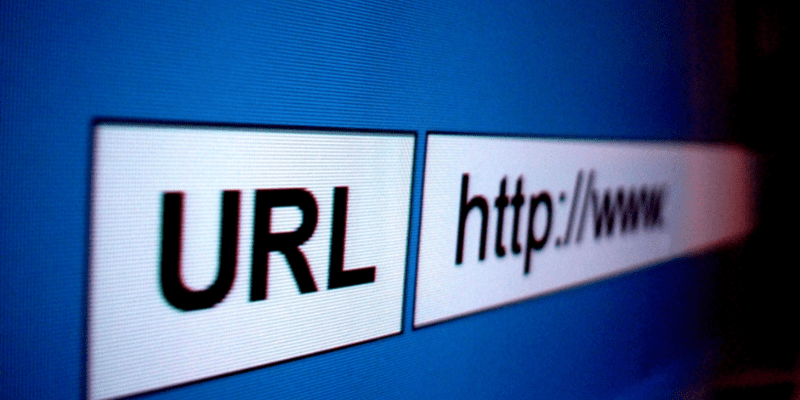
Dacă rețeaua este securizată, asigurați-vă că rețeaua permite accesul la adresa vizată. Conectați-vă la rețeaua corespunzătoare și încercați să accesați din nou adresa.
Verificarea adresei poate rezolva eroarea. Dacă dificultățile persistă, contactați furnizorul de servicii de internet (ISP).
Ștergerea memoriei cache DNS a Google Chrome
O altă soluție pentru eroarea ERR_ADDRESS_UNREACHABLE este ștergerea memoriei cache DNS din Chrome. Această metodă este simplă și rapidă.
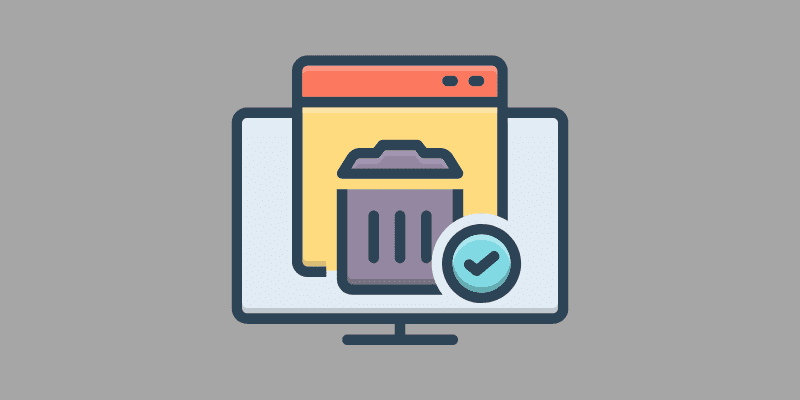
Iată pașii de urmat:
#1: Deschideți browserul Google Chrome.
#2: Introduceți „Chrome://net-internals/#dns” în bara de adrese și apăsați Enter.
#3: Faceți clic pe butonul „Ștergeți memoria cache a gazdei”.
#4: Încercați să deschideți din nou site-ul web și verificați dacă eroarea a dispărut.
Resetarea protocolului TCP/IP
Dacă toate soluțiile anterioare eșuează, puteți încerca resetarea protocolului TCP/IP folosind linia de comandă. Această metodă a fost eficientă în rezolvarea erorilor ERR_ADDRESS_UNREACHABLE. Urmați aceste instrucțiuni pentru resetarea TCP/IP:
#1: Apăsați simultan tasta Windows + R pentru a deschide caseta de dialog „Run”.
#2: Tastați „cmd” și apăsați Shift + Ctrl + Enter pentru a deschide linia de comandă ca administrator. Aveți grijă la utilizarea liniei de comandă, deoarece o comandă incorectă poate afecta funcționarea computerului sau poate duce la pierderea datelor.
#3: Introduceți următoarele comenzi, una câte una, apăsând Enter după fiecare:
ipconfig /release
ipconfig /all
ipconfig /flushdns
ipconfig /renew
netsh int ip set dns
netsh Winsock reset
#4: După introducerea comenzilor, închideți linia de comandă și reporniți computerul.
#5: Verificați dacă eroarea a dispărut după repornirea computerului.
Iată câteva sfaturi suplimentare:
Dacă browserul nu funcționează corect, încercați un altul. Dacă site-ul este accesibil cu alt browser, reinstalați-l sau resetați-l pe cel inițial.
Încercați o altă rețea și alt ISP. Dacă site-ul nu este accesibil nici așa, încercați să îl vizitați în modul incognito. Astfel, veți putea determina dacă extensiile browserului cauzează eroarea. Puteți încerca să accesați site-ul de pe un alt dispozitiv conectat la aceeași rețea pentru a identifica dacă problema este cauzată de dispozitiv sau rețea.
Concluzii
Eroarea Err Address Unreachable din Google Chrome poate fi remediată prin aplicarea uneia dintre soluțiile prezentate. Dacă nu știți cum să rezolvați această eroare, folosiți strategiile din acest articol pentru a remedia problema rapid.
Eroarea de protocol Err Address Unreachable este comună. Dacă problema persistă după ce vă întoarceți la aceeași pagină, încercați una dintre soluțiile menționate mai sus.
Vedeți și cum se remediază eroarea de conexiune închisă ERR pe Chrome.